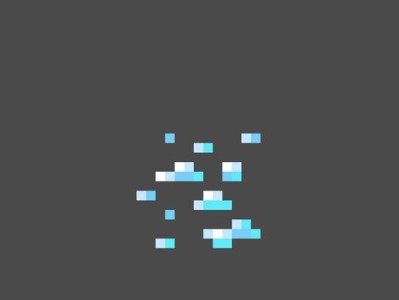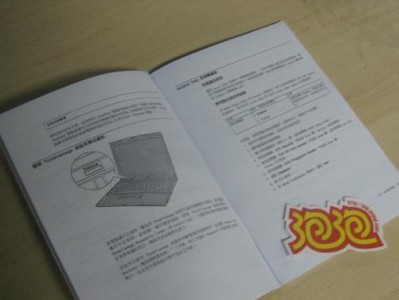随着时间的推移,台式电脑系统可能变得缓慢且不稳定。在这种情况下,重新安装系统是一个有效的解决办法。本文将向您展示如何逐步重装台式电脑系统,以提高性能和稳定性。

1.检查备份和准备工作

在开始之前,确保所有重要数据都已备份,以防万一发生意外。您还需要一张操作系统安装光盘或一个可启动的USB驱动器,并确保您有该驱动器的正确版本。
2.进入BIOS设置
重启电脑后,在启动过程中按下指定键(通常是DEL或F2)进入BIOS设置。在BIOS中,您需要确保设置为从光盘或USB驱动器启动,以便能够安装新系统。

3.启动安装程序
将操作系统安装光盘插入光驱或将可启动USB驱动器插入电脑。然后重启电脑,让它从光盘或USB驱动器启动,并进入操作系统安装程序。
4.选择语言和区域设置
在安装程序中,您将被要求选择语言和区域设置。根据您的偏好进行选择,并继续下一步。
5.接受许可协议
仔细阅读并接受操作系统的许可协议。只有在接受许可协议后才能继续安装程序。
6.选择磁盘分区
现在,您需要选择要将系统安装到的磁盘分区。您可以选择将系统安装到已存在的分区上,或者重新创建新的分区。
7.格式化和安装
在选择磁盘分区后,您需要对所选分区进行格式化,并开始系统的安装过程。这可能需要一段时间,请耐心等待。
8.安装驱动程序
当系统安装完成后,您需要安装相应的驱动程序以确保所有硬件设备都能正常工作。可以使用光盘或从官方网站下载驱动程序。
9.更新系统和安装补丁
完成驱动程序安装后,立即更新系统并安装所有可用的补丁程序。这将确保您的系统始终保持最新和安全。
10.安装必备软件
除了系统更新,还应安装一些必备的软件,例如浏览器、办公套件、杀毒软件等。这些软件将提供您日常使用所需的功能。
11.恢复个人文件和设置
如果您有备份,现在是恢复个人文件和设置的时候了。将备份文件复制到系统中相应的位置,并将设置还原到之前的状态。
12.优化系统性能
为了最大程度地提高台式电脑的性能,您可以进行一些优化操作,例如清理临时文件、禁用启动项和定期进行磁盘清理等。
13.测试系统稳定性
完成以上步骤后,您应该对系统的稳定性进行测试。运行一些常见的应用程序和任务,确保一切正常。
14.备份新系统
不要忘记对新系统进行备份,以防未来出现任何意外。定期备份可以保护您的数据和系统安全。
15.享受全新的台式电脑
现在,您已经成功重新安装了台式电脑系统。尽情享受全新、高效和稳定的系统吧!
重新安装台式电脑系统可能需要一些时间和努力,但它是提高性能和稳定性的有效方法。通过遵循上述步骤,您可以轻松地完成这个过程,并获得一个全新的台式电脑系统。记住,备份数据和定期更新系统非常重要!